Ja jums rodas problēmas ar attālās darbvirsmas pakalpojumu palaišanu savā Windows 11 vai 10 ierīcē, neuztraucieties — jūs neesat viens. Daudzi IT eksperti ir saskārušies ar šo pašu problēmu, un ir daži veidi, kā to novērst.
Vispirms mēģiniet restartēt mašīnu. Tas dažreiz nodzēsīs visus iestrēgušos procesus, kas varētu izraisīt problēmu. Ja tas nedarbojas, mēģiniet atvērt uzdevumu pārvaldnieku un beigt procesu “rdpclip.exe”.
Ja problēmas joprojām pastāv, varat mēģināt atvērt reģistra redaktoru un pāriet uz šo atslēgu:
HKEY_LOCAL_MACHINESYSTEMCurrentControlSetControlTerminal Server
Kad esat tur, atrodiet vērtību “fDenyTSConnections” un mainiet to no 1 uz 0. Tas ļaus izveidot attālās darbvirsmas savienojumus, izmantojot jūsu ugunsmūri.
Ja pēc visa šī problēma joprojām pastāv, varat mēģināt sazināties ar Microsoft atbalsta dienestu, lai saņemtu papildu palīdzību.
Windows 11 un Windows 10 datoru lietotāji ziņo, ka pēc jaunākā Windows atjauninājuma instalēšanas viņi nevar palaist attālās darbvirsmas pakalpojumus savā sistēmā, un viņi redz kļūdas ziņojumu Windows nevarēja startēt attālās darbvirsmas pakalpojumu lokālajā datorā . Šī ziņa ir paredzēta, lai palīdzētu ietekmētajiem lietotājiem atrast vispiemērotāko risinājumu šai problēmai.
Kļūda 1053: pakalpojums neatbildēja savlaicīgi uz starta vai kontroles pieprasījumu

Kad šī kļūda rodas jūsu ierīcē, jūs saņemsit šādu pilnu kļūdas ziņojumu;
Pakalpojumi
Windows nevarēja startēt attālās darbvirsmas pakalpojumus lokālajā datorā.
Kļūda 1053: pakalpojums neatbildēja savlaicīgi uz starta vai kontroles pieprasījumu.
Tālāk ir norādīti iespējamie iemesli, kāpēc jums varētu rasties šī problēma.
- Attālā palīdzība mērķa datorā ir atspējota.
- Pielāgota mērogošana iespējota.
- IPv6 protokola neatbilstība.
- RDP protokols ir cietais kods, lai tas paliktu atspējots.
- GPO bloķē RDP komponentu.
- Būtiski pakalpojumi vai atkarības ir atspējotas.
- RDP klausītājs ir atspējots.
- Nederīgs RDP klausītāja ports.
- RDP klausītāja ports tiek ignorēts.
- Ugunsmūris bloķē RDP portu.
- Bojāts Windows konts.
- Trešās puses iejaukšanās.
- Sistēmas failu bojājums.
- Windows atjaunināšana neizdevās.
Nevar palaist attālās darbvirsmas pakalpojumus operētājsistēmā Windows 11/10
Ja jūs saskaraties ar Windows nevarēja startēt attālās darbvirsmas pakalpojumu lokālajā datorā kļūdu savā Windows 11/10 ierīcē, varat izmēģināt ieteiktos risinājumus un noskaidrot, kas jums ir piemērots, lai atrisinātu problēmu jūsu sistēmā.
- Iespējot attālo darbvirsmu
- Palaidiet SFC un DISM skenēšanu
- Atspējot IPv6 protokolu
- Iespējot attālo palīdzību gan lokālajā, gan attālajā datorā
- Iespējot attālās darbvirsmas pakalpojumu atkarības
- Atspējot pielāgoto mērogošanu
- Vietējās grupas politikas konfigurēšana
- Mainiet RDP klausīšanās portu
- Izveidojiet jaunu lietotāja kontu
- Atinstalējiet Windows atjauninājumu vai veiciet sistēmas atjaunošanu.
Windows nevarēja startēt attālās darbvirsmas pakalpojumus lokālajā datorā
1] Iespējot attālo darbvirsmu
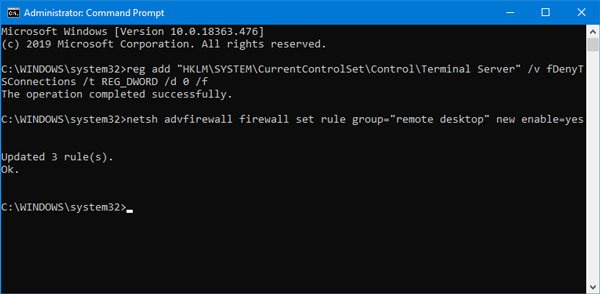
Ja nevarat palaist attālās darbvirsmas pakalpojumus un saņemat Windows nevarēja startēt attālās darbvirsmas pakalpojumu lokālajā datorā kļūdu savā Windows 11/10 ierīcē, varat sākt problēmu novēršanu, pārliecinoties, ka sistēmā ir iespējota attālā darbvirsma.
Lasīt : Attālās darbvirsmas savienojuma problēmu un kļūdu novēršana
2] Palaidiet SFC un DISM skenēšanu
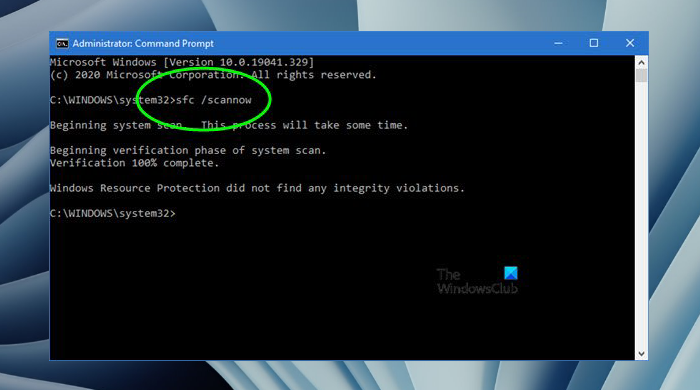
Ja attālā darbvirsma ir iespējota, bet problēma joprojām pastāv, nākamais zvana ports ir veikt SFC skenēšanu, un atkarībā no rezultāta, iespējams, būs jāveic DISM skenēšana. Ja saņemat veselības aprūpes palīdzību abos skenēšanas gadījumos, varat mēģināt palaist attiecīgo pakalpojumu un pārbaudīt, vai kļūda atkārtojas.
3] Atspējot IPv6 protokolu
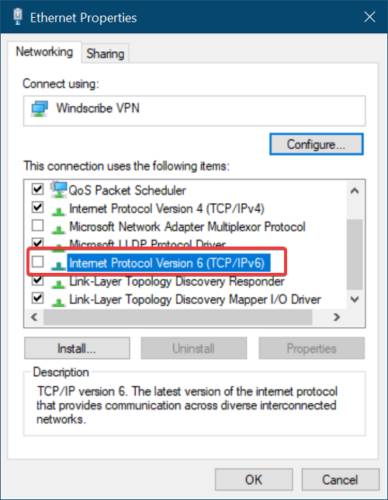
telnet dvielis.blinkenlights.nl logi 10
Šim risinājumam ir jāatspējo IPv6 protokols. Atspējojot IPv6 protokolu, RDP savienojumam būs jāizmanto IPv4. Šī darbība novērsīs attālās darbvirsmas pakalpojumu atspējošanu tīkla nekonsekvences dēļ, īpaši, ja mēģināt izveidot savienojumu ar mērķa datoru ar novecojušu Windows operētājsistēmas versiju/būvējumu.
Lasīt : Labot attālo darbvirsmu nevar atrast datora kļūdu
4] Iespējojiet attālo palīdzību gan lokālajā, gan attālajā datorā.
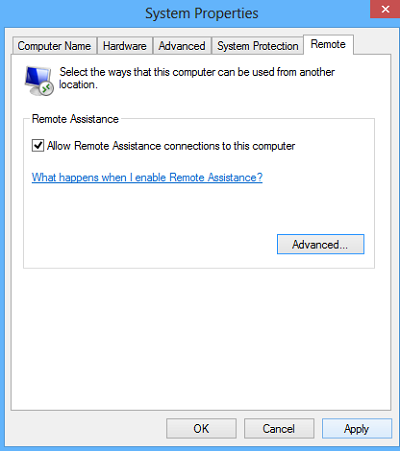
Windows 10 neatpazīst android tālruni
Izmantojot attālo palīdzību, datora lietotājs var ļaut citai personai skatīt sava datora ekrānu, saņemt palīdzību noteiktu uzdevumu veikšanā vai novērst problēmas. Lai gan funkcionalitāte atšķiras no attālās darbvirsmas, gan lokālajā, gan attālajā datorā ir jāiespējo Windows attālā palīdzība, lai attālās darbvirsmas komponents darbotos pareizi.
5] Iespējot attālās darbvirsmas pakalpojumu atkarības
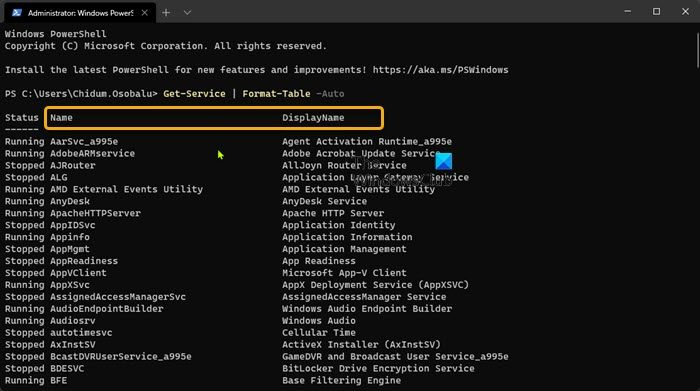
Pirms mēģināt palaist attālās darbvirsmas pakalpojumu, pārliecinieties, vai ir izpildīti tālāk minētie nosacījumi. Windows pakalpojumi darbojas un ir darba kārtībā:
- Attālās darbvirsmas pakalpojumi (TermService)
- Attālās darbvirsmas pakalpojumu lietotāja režīma portu pārsūtītājs (UmRdpService)
- Secure Sockets tunelēšanas protokola pakalpojums
- Telefonija
- Plug and Play
- Attālās procedūras izsaukums (RPC)
- DCOM servera procesu palaidējs
- RPC galapunktu kartētājs
- Windows notikumu žurnāla pakalpojums
Ja visi šie atkarības pakalpojumi darbojas, bet galvenie attālās darbvirsmas pakalpojumi joprojām netiek startēti, varat palaist drošajā režīmā ar tīklu un pārbaudīt, vai visi šie pakalpojumi un atkarības ir izveidoti un darbojas, pēc tam pārbaudiet, vai varat veiksmīgi startēt attālo. Darbvirsmas pakalpojums jūsu ierīcē.
6] Atspējot pielāgoto mērogošanu
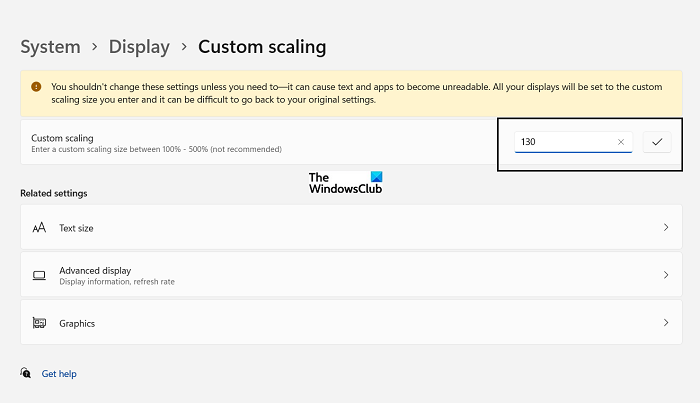
Ja dators, ar kuru mēģināt izveidot savienojumu attālināti, neatbalsta tālummaiņas funkciju, visticamāk, radīsies šī problēma. Lai gan šī funkcija ir lieliska, ir zināms, ka tā traucē RDP komponentu. Tāpēc ieteicams to atspējot, ja plānojat attālināti piekļūt datoriem.
Veiciet tālāk norādītās darbības.
- Nospiediet Windows taustiņš + I lai atvērtu lietotni Iestatījumi.
- Nospiediet Sistēma no opcijām kreisajā pusē un pēc tam noklikšķiniet uz displejs .
- Tagad jums ir jāizlemj, vai lietot pielāgoto mērogošanu vai nē.
- Ja izvēlaties to darīt, lūdzu, noklikšķiniet uz Mērogs un iestatiet pielāgoto mērogošanas izmēru. Pārliecinieties, vai tas ir no 100 līdz 500%.
- Saglabājiet to un izrakstieties, lai izmaiņas stātos spēkā.
- Ja izvēlaties neizmantot pielāgoto mērogošanu, atlasiet Atspējojiet pielāgoto mērogošanu un izejiet .
- Jūs tiksiet izrakstīts, un jaunie iestatījumi tiks saglabāti.
Tagad pagaidiet, līdz atteiksities, pēc tam piesakieties vēlreiz un pārbaudiet, vai attiecīgā problēma ir atrisināta. Ja nē, izmēģiniet nākamo risinājumu.
7] Konfigurēt vietējās grupas politiku
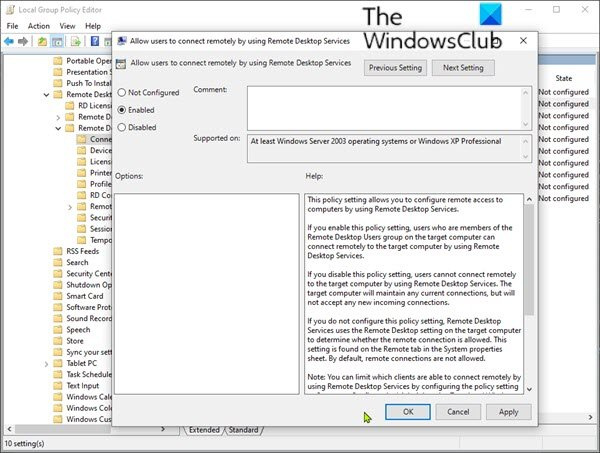
Šim risinājumam ir jākonfigurē vai jāmaina vietējās grupas politikas iestatījums. Ļaujiet lietotājiem izveidot attālu savienojumu, izmantojot attālās darbvirsmas pakalpojumus un pārliecinieties, vai politika ir iestatīta uz Iekļauts vai Nav uzstādīts . Lai pabeigtu šo uzdevumu, varat izpildīt problēmu novēršanas rokasgrāmatā sniegtos norādījumus. Attālā darbvirsma nevar izveidot savienojumu ar attālo datoru.
Lasīt : izlabojiet kļūdu “Jūsu dators nevar izveidot savienojumu ar attālo datoru”.
8] Mainiet RDP klausīšanās portu
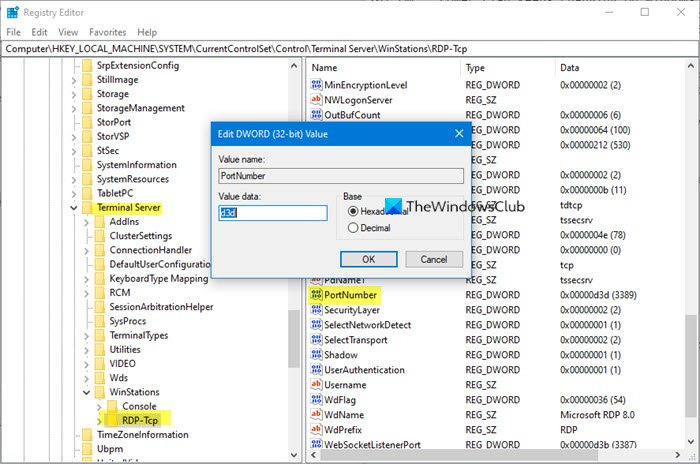
LAP noklausīšanās portam jābūt atvērtam ostā 3389 gan lokālajā (klienta), gan attālajā (mērķa) mašīnā, un ir svarīgi, lai šo portu neizmantotu neviena cita sistēmas programma. Tāpēc noteikti pārbaudiet un attiecīgi mainiet RDP klausīšanās portu. Pārliecinieties arī, vai ports ir atļauts, izmantojot Windows ugunsmūri.
9] Izveidojiet jaunu lietotāja kontu
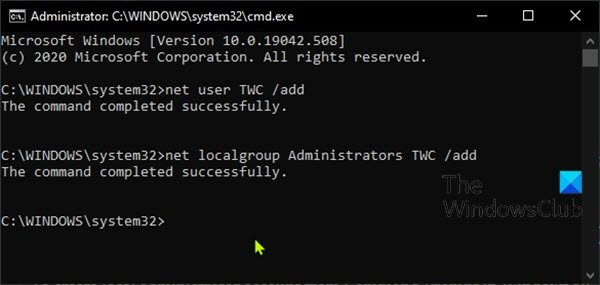
Šī problēma var rasties bojāta Windows lietotāja konta/profila dēļ, kas var sabojāt ar jūsu pašreizējo lietotāja profilu saistītās atkarības. Tātad, lai izslēgtu šo iespēju, varat izveidot jaunu lokālā lietotāja kontu ar administratora privilēģijām, pieteikties kontā un pēc tam restartēt Remote Desktop Services pakalpojumu un pārbaudīt, vai darbība norit bez kļūdām.
10] Atinstalējiet Windows atjauninājumu vai veiciet sistēmas atjaunošanu.
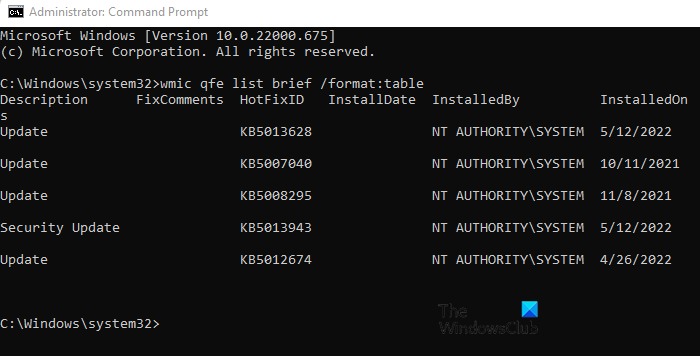
Šis ir dzīvotspējīgs risinājums problēmai, ar kuru pašlaik saskaraties, ņemot vērā, ka kļūda sākās pēc tam, kad nesen instalējāt jaunu Windows atjauninājumu. Lai to izdarītu, ir jāatinstalē “problemātiskais” atjauninājums vai arī jāveic sistēmas atjaunošana, lai pirms atjaunināšanas atgrieztu sistēmu pilnībā darba stāvoklī. Ja neviena no šīm darbībām nepalīdz, iespējams, jūs saskaraties ar nopietnāku OS bojājumu, ko varat novērst, atiestatot datoru vai veicot Windows 11/10 remonta jaunināšanu uz vietas.
Es ceru, ka šis ieraksts jums palīdzēs!
Saistīta ziņa : Maršrutēšanas un attālās piekļuves pakalpojums netiek startēts
Kā iespējot attālās darbvirsmas pakalpojumus?
Lai atļautu attālos savienojumus, ir jākonfigurē dators, ar kuru vēlaties izveidot savienojumu. Veiciet tālāk norādītās darbības.
- Pārliecinieties, vai ir instalēta operētājsistēma Windows 11/10 Pro.
- Kad esat gatavs, izvēlieties Sāciet > Iestatījumi > Sistēma > Attālā darbvirsma , un ieslēdziet Iespējot attālo darbvirsmu .
- Sadaļā ierakstiet šī datora nosaukumu Kā izveidot savienojumu ar šo datoru .
Kāpēc LAP netiek atvērts?
Windows ugunsmūris ir viens no biežākajiem attālās darbvirsmas problēmu cēloņiem. Ja attālo darbvirsmu bloķē ugunsmūris, jūs nevarēsit savienot šo funkciju ar citu ierīci.















